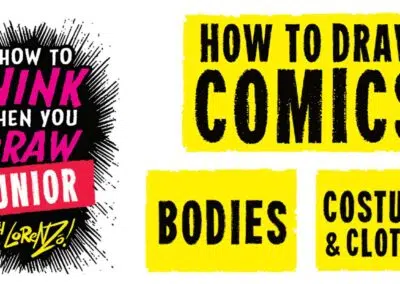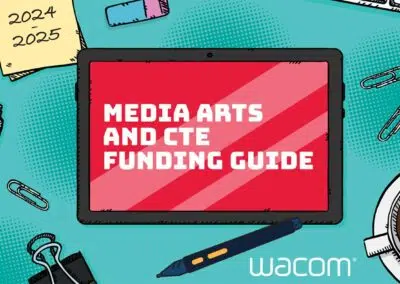Como líderes en tecnología de lápiz digital intuitiva y fácil de usar, Wacom se compromete a ayudar a las escuelas y universidades a seguir el ritmo del cambio. Nuestros productos impulsan la colaboración y la interacción y crean oportunidades para la creatividad digital dinámica, ya sea dentro de un aula física, a través de la enseñanza a distancia o en un escenario híbrido. Diseñadas para funcionar a la perfección con tu infraestructura informática, las pen tablets y monitores Wacom han demostrado su eficacia en cualquier escenario de aprendizaje.
Pero si eres nuevo en el uso de la pen tablet creativa o los monitores, necesitas configurarte y aprender cómo funciona todo. ¡Te tenemos cubierto! Tanto si acabas de recibir el juego de pen tablet de tu clase, como si has hecho un pedido pero quieres prepararte antes de que lleguen, o si estás pensando en cómo presentar a la administración una inversión en tecnología para el aula, tenemos un montón de recursos en vídeo a continuación para que puedas obtener toda la información que necesitas.
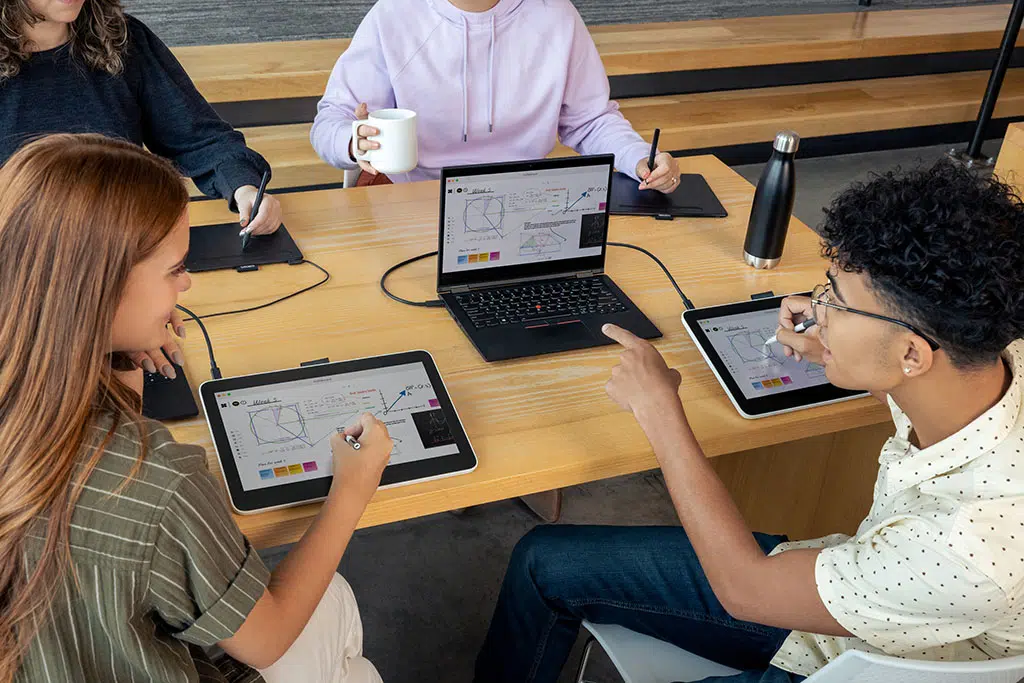
Resumen del producto
En el siguiente vídeo, echamos un vistazo a tres pen tablets de Wacom diferentes: la One de Wacom, la Wacom Intuos y la Wacom Intuos Pro. Después de ver este vídeo, si recibes preguntas de estudiantes, colegas o profesores sobre la pen tablet de Wacom, podrás dar respuestas y recomendaciones con conocimiento de causa.
Unboxing y conexión
En el siguiente vídeo te explicamos qué se incluye en la caja, dónde colocar la pen tablet al empezar y cómo conectar la pen tablet al ordenador. Una vez que tu pen tablet esté colocada correctamente y conectada a tu ordenador, estarás listo para instalar el controlador Wacom.
Instalar el controlador Wacom
En el siguiente vídeo, te mostramos cómo instalar el controlador Wacom en un Mac o PC. El controlador es lo que permite que tu pen tablet se comunique con el sistema operativo de tu ordenador, y sin él, tu pen tablet no funcionará.
Si utilizas un Chromebook, el controlador ya está integrado en tu navegador Chrome, por lo que tu pen tablet debería funcionar simplemente conectándola. No es necesario instalar ningún controlador. Dicho esto, aunque utilices un Chromebook, este vídeo te mostrará cómo instalar un controlador por si tú o un estudiante necesitáis descargar uno en un Mac o PC en el futuro.
Nota: La instalación del controlador Wacom requiere un reinicio completo del ordenador.
Descarga aquí la última versión de Wacom controlador:Controlador Wacom
El lápiz es más poderoso que el ratón
La principal ventaja de utilizar una pen tablet Wacom es que puedes aprovechar las posibilidades creativas del lápiz Wacom. En el siguiente vídeo, tratamos brevemente el lápiz: cómo agarrarlo, cómo colocarlo sobre la tableta y la diferencia entre el modo lápiz y el modo ratón.
¡Sé creativo!
Ahora que ya sabes lo básico, ¡pruébalo! Visita el sitio de Wacom para la Educación para obtener más información, infórmate sobre el descuento de Wacom para educadores, suscríbete al boletín electrónico de Wacom para la Educación, o consulta algunos de los magníficos planes de clase e ideas de este blog para saber más: tal vez Los beneficios de la creatividad en el aula, Trabajos de estudiantes para el aula del siglo XXI, o ¿Cómo multiplicarse en el aula?
Permanece atento a este blog para leer otra próxima entrada, que te dará aún más consejos, trucos y ejercicios para sacar el máximo partido a la pen tablet de Wacom en el aula.